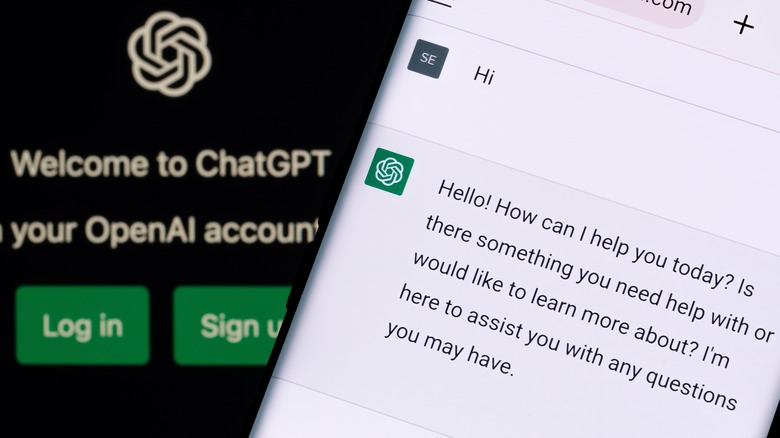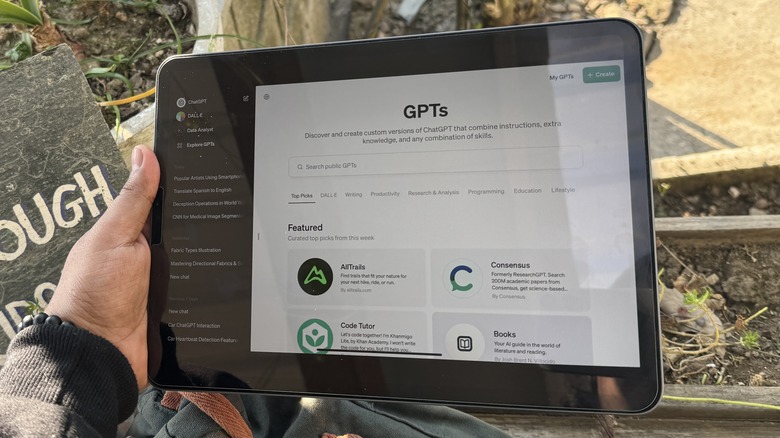در اولین کنفرانس روز توسعه دهندگان چند ماه پیش، OpenAI “GPT” را معرفی کرد. که در اصل نسخه های سفارشی ChatGPT هستند که برای انجام یک کار خاص بر اساس داده های آموزشی محلی مشخص شده توسط کاربر و دستورالعمل های شخصی آموزش دیده اند. در آن زمان، OpenAI گفت که فروشگاه GPT به زودی راه اندازی می شود و میزبان طیف گسترده ای از چت ربات های ایجاد شده توسط علاقه مندان به ChatGPT و همچنین کاربران سازمانی خواهد بود.
فروشگاه بالاخره اینجاست، و با آن، توانایی آزمایش با GPTهای ایجاد شده توسط کاربران در سراسر جهان. GPT های مختلف برای انجام طیف متنوعی از وظایف مانند تولید تصویر، نوشتن، تحقیق، کدنویسی، آموزش، مربیگری سبک زندگی و غیره آموزش دیده اند.
با این حال، یک هشدار اشتراک برای دسترسی به فروشگاه OpenAI GPT وجود دارد. شما باید یک کاربر پولی باشید، به این معنی که برای دسترسی به فروشگاه GPT باید اشتراک ChatGPT Plus، Team یا Enterprise داشته باشید. برعکس، اگر شما علاقه مند به ساختن یک GPT برای خودتان و قرار دادن آن در فروشگاه هستید، باید یک ChatGPT Plus (یا اشتراک لایه بالاتر) برای رفتن
با این حال، خبرهای خوبی برای دسته دوم وجود دارد. اگر GPT را در فروشگاه منتشر می کنید، به زودی می توانید بر اساس تعامل کاربر از آن درآمد کسب کنید. همچنین یک بخش خصوصی از فروشگاه GPT وجود دارد که مختص افرادی است که گران ترین اشتراک Enterprise را پرداخت کرده اند.
افزودن GPT های سفارشی به داشبورد ChatGPT شما
اکنون، برای دسترسی به فروشگاه GPT، تنها کاری که باید انجام دهید این است که اشتراک یکی از سطوح پرداختی ChatGPT را دریافت کنید، اگر قبلاً آن را ندارید. پس از اتمام کار و وارد شدن به حساب کاربری مشترک شده، می توانید انتخاب کنید که از بازار GPT در یک مرورگر وب بازدید کنید یا برنامه ChatGPT. در اینجا مراحلی وجود دارد که باید دنبال کنید:
- هنگامی که کاربران صفحه اصلی ChatGPT را راه اندازی کردند، روی دکمه منوی همبرگر در گوشه سمت چپ بالای صفحه کلیک کنید تا پانل کناری باز شود.
- در اینجا، کاربران یک گزینه جدید به نام “کاوش GPTs” را مشاهده می کنند که آنها را به آن می برد فروشگاه رسمی GPT. اگر از ChatGPT در یک مرورگر وب استفاده می کنید، یک برگه مرورگر جدید برای فروشگاه آنلاین باز می کند.
- با کاوش در دستههای مختلف GPT در فروشگاه بروید و یکی را انتخاب کنید که با علایق شما مطابقت دارد.
- روی GPT انتخابی کلیک کنید و به طور خودکار رابطی را باز می کند که می توانید از آن استفاده کنید.
- هنگامی که از یک GPT سفارشی استفاده کردید، به طور خودکار به پانل کناری صفحه اصلی ChatGPT شما اضافه می شود. علاوه بر این، درست مانند مکالمات استاندارد ChatGPT، تمام تعاملات با یک GPT سفارشی نیز ذخیره می شوند.
- کاربران همچنین میتوانند تاریخچه چت را برای حفظ حریم خصوصی غیرفعال کنند. با این حال، هنگامی که با یک GPT سفارشی آزمایش میکنید، فعال نگه داشتن سابقه به کاربران امکان میدهد درست از همان جایی که کار را متوقف کردند، به سر کار خود برگردند.
منبع: https://www.slashgear.com/1490544/how-to-add-custom-chat-bots-chatgpt-gpt-store/